Die Apple Cash Card wird in mehreren Geschäften, auf Websites und in verschiedenen Apps akzeptiert. Trotzdem möchten Sie vielleicht Apple Cash auf Ihr Bankkonto überweisen, falls Sie beispielsweise Bargeld an einem Geldautomaten abheben müssen.
Darüber hinaus ziehen Sie es vielleicht vor, kleine Geldbeträge in Apple Cash aufzubewahren und den Großteil Ihres Geldes auf einem separaten Konto zu behalten. Was auch immer Ihre Gründe sind, Geldtransfers sind ein Spaziergang im Park.
Lassen Sie mich Ihnen zeigen, wie Sie Apple Cash sofort auf Ihr Bankkonto oder Ihre Debitkarte überweisen.
- So überweisen Sie Apple Cash auf ein Bankkonto
- Verwenden Sie Sofortüberweisung Apple Cash mit einer Visa-Debitkarte
- So aktualisieren Sie Ihre Bankkontodaten
- Was tun, wenn Sie Ihr Apple Cash nicht übertragen können
Bevor Sie beginnen:
- Bewegen Sie bis zu 10.000 $ in einer einzigen Überweisung und bis zu 20.000 $ in einem Zeitraum von sieben Tagen.
- Überweisungen von Apple Pay Cash sind nur für ein Bankkonto in den USA möglich.
- Ihre Visa-Debitkarte sollte für diese Überweisung geeignet sein. Fragen Sie Ihren Kartenaussteller, wenn Sie Zweifel haben.
So überweisen Sie Apple Cash auf ein Bankkonto
Es dauert 1–3 Werktage, um Geld auf ein Bankkonto zu überweisen.
- Öffnen Sie Wallet auf Ihrem iPhone.
- Tippen Sie auf Ihre Apple Cash-Karte.
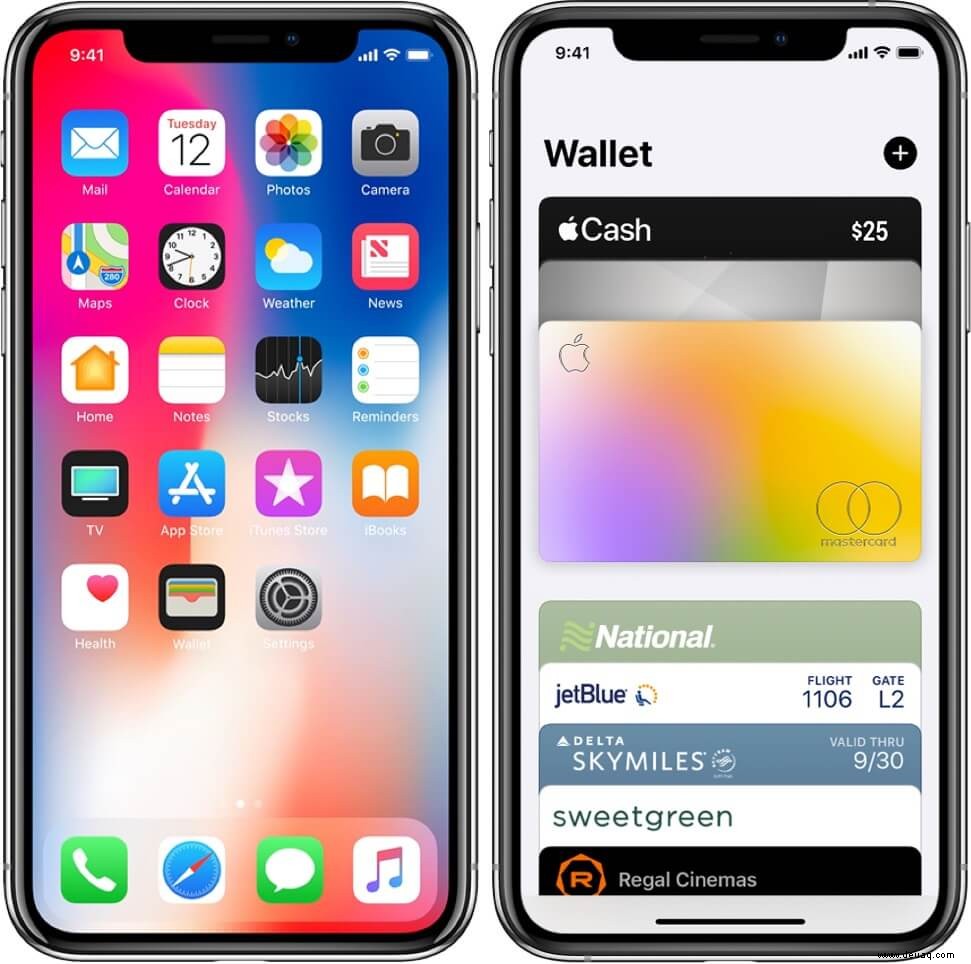
- Tippen Sie auf Mehr Schaltfläche (schwarzer Kreis mit drei Punkten). iPad-Nutzer:Öffnen Sie Einstellungen und tippen Sie auf Wallet &Apple Pay . Tippen Sie danach auf Ihre Apple Cash-Karte.
- Tippen Sie als Nächstes auf Zur Bank überweisen .
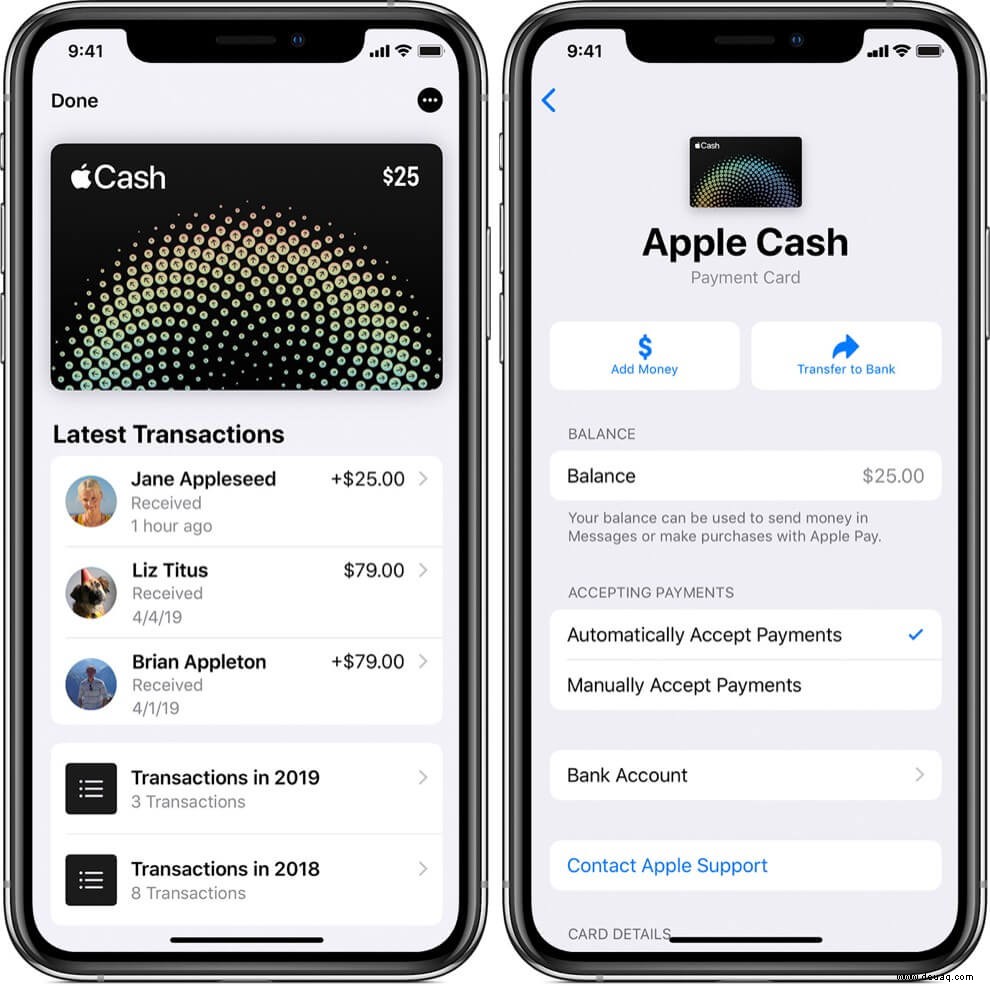
- Geben Sie den Betrag ein, den Sie überweisen möchten. Tippen Sie dann auf Weiter .
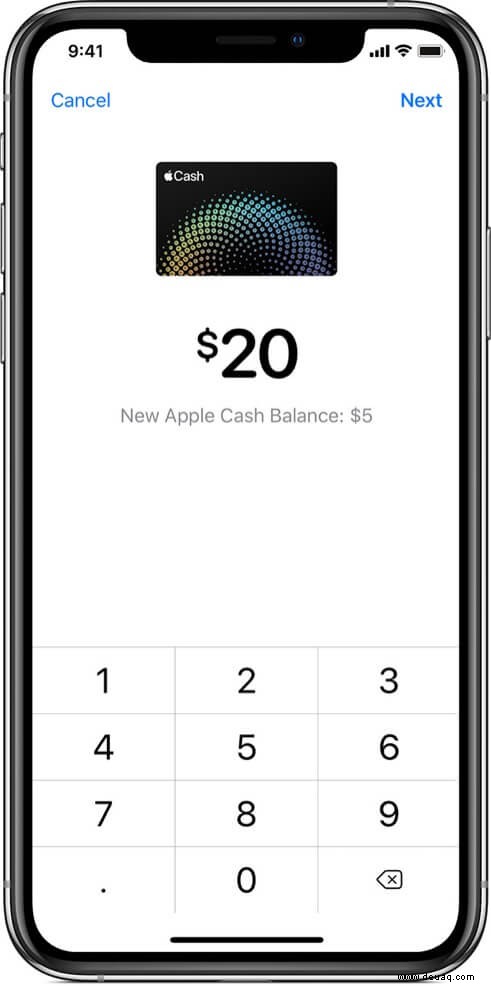
- Tippen Sie auf 1-3 Werktage .Hinweis :Befolgen Sie die Anweisungen auf dem Bildschirm, wenn Sie noch kein Bankkonto eingerichtet (hinzugefügt) haben.
- Bestätigen Sie die Übertragung mit Face ID, Touch ID oder Passcode.
Das Geld wird in 1 bis 3 Werktagen überwiesen. Werktage sind in den meisten Ländern jeden Tag außer Samstag, Sonntag, gesetzlichen Feiertagen oder anderen besonderen Tagen, an denen Banken per Gesetz oder behördlicher Anordnung geschlossen sind.
Verwenden Sie Instant Transfer Apple Cash mit einer Visa-Debitkarte
Die Schritte für die sofortige Überweisung von Geldern auf eine berechtigte Visa-Debitkarte ähneln denen einer Banküberweisung. Die Übertragung dauert bis zu 30 Minuten. Mit der Überweisung ist eine geringe Gebühr verbunden – eine Gebühr von einem Prozent (mit einer Mindestgebühr von 0,25 $ und einer Höchstgebühr von 10 $).
- Auf dem iPhone :Öffnen Sie Wallet . Tippen Sie als Nächstes auf Ihre Apple Cash-Karte und dann auf Mehr Schaltfläche (schwarzer Kreis mit drei Punkten).
Auf dem iPad :Öffnen Sie Einstellungen . Scrollen Sie nach unten und tippen Sie auf Wallet &Apple Pay . Tippen Sie als Nächstes auf Ihre Apple Cash-Karte. - Tippen Sie jetzt auf Zur Bank überweisen .
- Geben Sie als Nächstes den gewünschten Betrag ein und tippen Sie auf Weiter .
- Tippen Sie hier auf Sofortübertragung .
Hinweis :Tippen Sie auf Karte hinzufügen und befolgen Sie die Anweisungen auf dem Bildschirm, wenn Sie keine Visa-Debitkarte hinzugefügt haben. - Tippen Sie auf > , um die bestimmte Visa-Debitkarte auszuwählen, auf die Sie das Geld überweisen möchten, und wählen Sie die Rechnungsdetails für die ausgewählte Debitkarte aus.
Der gewählte Betrag wird innerhalb von 30 Minuten überwiesen.
So aktualisieren Sie Ihre Bankkontoinformationen
- Starten Sie Wallet auf Ihrem iPhone → Apple Cash Card → das mehr Taste. Öffnen Sie auf Ihrem iPad Einstellungen → Wallet &Apple Pay → Apple Cash-Karte .
- Tippen Sie jetzt auf Bankkonto und wählen Sie dann das bevorzugte Bankkonto aus.
Um Ihre Bankinformationen zu bearbeiten
Tippen Sie auf Weiter Option zum Routing Nummer oder Konto Nummer. Fügen Sie dann die erforderlichen Informationen hinzu und bestätigen Sie die Zahlen. Tippen Sie danach auf Weiter .
Um Ihre Bankinformationen zu löschen
Tippen Sie auf Bankkontoinformationen löschen . Sie müssen zur Bestätigung erneut darauf tippen. Nachdem Sie Ihre Apple Card-Informationen gelöscht haben, können Sie Ihre Bankinformationen wie gewohnt wieder hinzufügen.
Hinweis :Wenn Sie Ihre Informationen auf einem Gerät aktualisieren, werden diese automatisch mit allen Geräten synchronisiert, die mit derselben Apple-ID verbunden sind.
Was tun, wenn Sie Ihr Apple Cash nicht überweisen können
- Stellen Sie sicher, dass Ihr Gerät über eine WLAN- oder Mobilfunkverbindung verfügt
- Suchen Sie auf Ihrem iPhone oder iPad nach Software-Updates, indem Sie Einstellungen → Allgemein → Software-Update öffnen . Laden Sie ausstehende Updates herunter und installieren Sie sie, falls verfügbar
- Wenden Sie sich für eine Visa-Debitkarte an Ihren Kartenaussteller (höchstwahrscheinlich Ihre Bank) und fragen Sie, ob sie berechtigt ist
- Für eine Banküberweisung sollten Sie ein gültiges Bankkonto in den Vereinigten Staaten verwenden. Stellen Sie außerdem sicher, dass Sie die richtigen Konto- und Bankleitzahlen eingegeben haben (beim Hinzufügen von Bankdaten)
- Für Visa-Sofortüberweisungen sollte die von Ihnen verwendete Rechnungsadresse mit den Details der ausgewählten Debitkarte übereinstimmen
- Der Überweisungsbetrag sollte die oben genannten Grenzen nicht überschreiten. Der Mindestbetrag, den Sie auf Ihre Karte oder Bank überweisen können, beträgt 1 $. Wenn Ihr gesamtes Apple Cash-Kartenguthaben jedoch weniger als 1 US-Dollar beträgt, können Sie es vollständig übertragen
- Zu guter Letzt, wenn Sie immer noch kein Geld überweisen können, müssen Sie möglicherweise Ihre Identität bestätigen. Darüber hinaus können Sie sich auch an den Apple-Support wenden
So kannst du Apple Cash-Geld sofort oder in nur wenigen Tagen auf deine Debitkarte oder dein Bankkonto überweisen. Ich hoffe, Sie fanden diesen Beitrag hilfreich. Als Nächstes möchten Sie vielleicht auch wissen, wie Sie Apple Pay Cash per iMessage senden und empfangen.
Das könnte Ihnen auch gefallen :
- So senden und empfangen Sie Apple Pay Cash über iMessage auf dem iPhone
- So kündigen oder lehnen Sie Apple Pay Cash vom iPhone oder iPad ab
- So akzeptieren Sie Apple Pay Cash manuell auf dem iPhone oder iPad